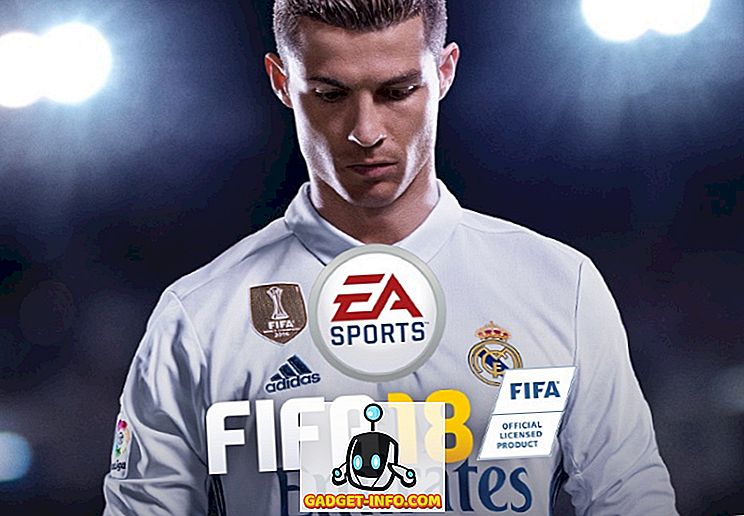I Chromebook sono pensati per essere facili da usare e questo è esattamente il punto in cui Chrome OS si illumina. Tuttavia, Chrome OS non è così funzionale rispetto ad altri sistemi operativi come Linux. Quindi, se sei una persona che ama armeggiare, potresti chiederti se potresti installare un altro sistema operativo, come Ubuntu, sul tuo Chromebook. Quindi, ecco come installare Linux su un Chromebook:
Installa Ubuntu su Chromebook con Crouton
Per installare Ubuntu su un Chromebook, devi prima scaricare Crouton. Crouton - un acronimo per "Chromium OS Universal Chroot Environment " - è un insieme di script che consentono la facile installazione di sistemi Linux come Ubuntu e Debian. Useremo Crouton per installare Ubuntu sul nostro Chromebook. Segui i passaggi seguenti:
1. In primo luogo, dovrai abilitare la Modalità sviluppatore in Chrome OS. Puoi controllare il nostro articolo dettagliato sullo stesso.
2. Dopo aver attivato la Modalità sviluppatore sul Chromebook, scarica Crouton sul Chromebook. Sarà salvato nella directory "Download".
3. Sul Chromebook, premi " Ctrl + Alt + T " per avviare Crosh Terminal. Qui, digita " shell " e premi Invio .
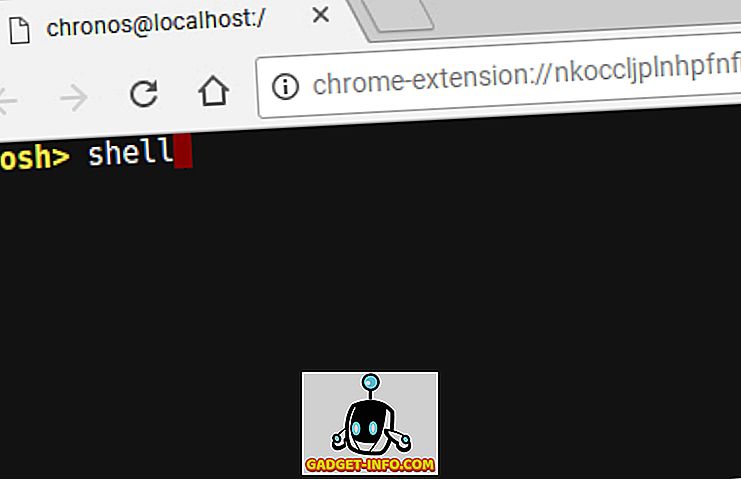
4. Ora avrai accesso a una riga di comando e, con l'aiuto di questa riga di comando, installeremo Ubuntu sul nostro Chromebook. Nel terminale, digita " sudo sh ~ / Downloads / crouton -e -t lxde ".
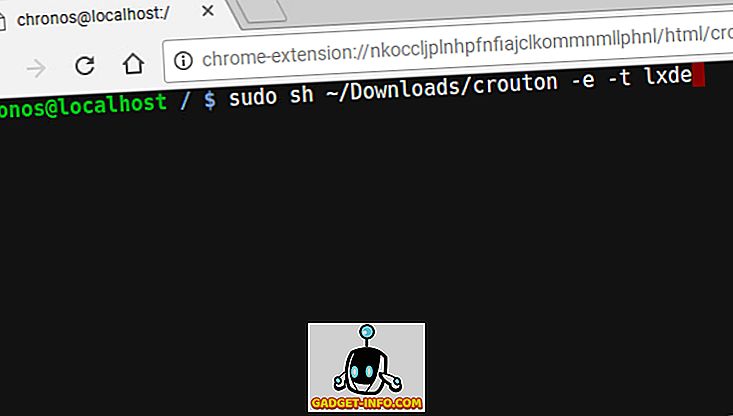
Nota : Sfortunatamente, al momento della stesura di questo documento, Ubuntu XFCE e Unity Desktop Environments non funzionano correttamente sui Chromebook, motivo per cui suggerirei di utilizzare LXDE per il momento.
5. Una volta fatto, dovrai aspettare, mentre Crouton scarica Ubuntu per te e lo installa sul tuo Chromebook. Questo passaggio di solito richiede un po 'di tempo, quindi sii paziente.
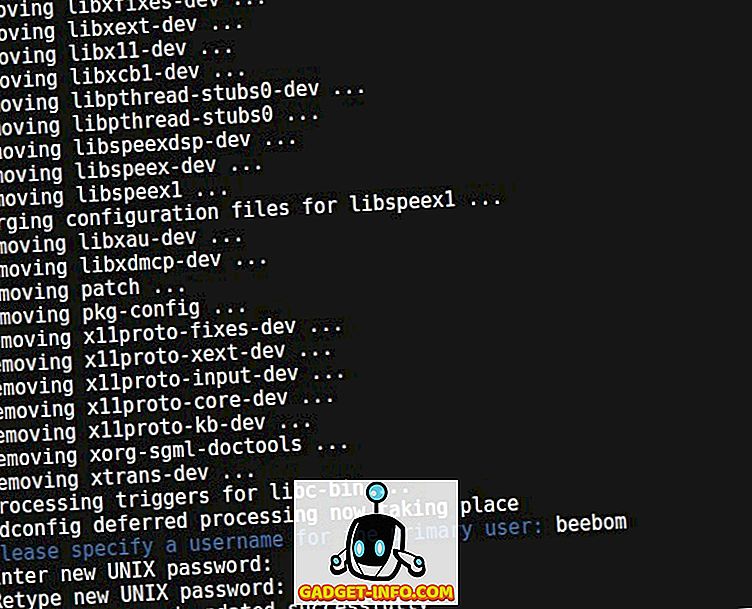
6. Al termine dell'installazione, digita semplicemente " sudo startlxde " per avviare il desktop Linux . Ti verrà chiesta la passphrase di crittografia che hai creato durante l'installazione di Ubuntu, semplicemente inseriscila e sei pronto per partire.
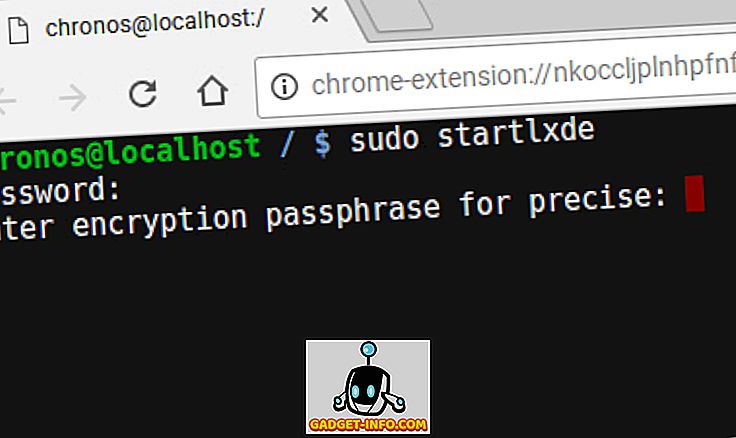
Passa a Chrome OS da Linux
Se vuoi tornare a Chrome OS da Ubuntu, puoi semplicemente uscire da Ubuntu nel modo normale e verrai immediatamente reindirizzato a Chrome OS.
Puoi riavviare Linux aprendo un terminale (Ctrl + Alt + T) e digitando " sudo startlxde ".
Dovresti essere in grado di passare al volo da Linux a Chrome OS, usando Ctrl + Alt + Maiusc + Avanti e Ctrl + Alt + Maiusc + Indietro (sui Chromebook ARM) e Ctrl + Alt + Avanti e Ctrl + Alt + Indietro, seguito da Ctrl + Alt + Aggiorna ( su Intel Chromebook ), ma sfortunatamente, questo non ha funzionato per me su LXDE sul mio Chromebook Asus Flip.
Linux su un Chromebook: l'esperienza
Ubuntu funziona molto bene su un Chromebook. Tuttavia, dal momento che XFCE e Unity Desktop Environments non funzionano ancora, sei bloccato con l'utilizzo di LXDE, un ambiente desktop che non piace a molte persone. L'unico problema che ho notato con LXDE è il fatto che se possiedi un Chromebook abilitato al tocco, come il Chromebook Asus Flip, il tocco non funziona in modo prevedibile in LXDE e l'interfaccia utente è un po 'troppo piccola. Tuttavia, almeno quest'ultimo può essere risolto regolando la risoluzione dello schermo per Linux.

Nel complesso, tuttavia, l'esperienza è molto fluida e tutto funziona come ci si aspetterebbe. Quindi, se ti stai chiedendo se ne vale la pena, è così.
Installa Linux su Chromebook per sbloccare il suo potenziale
Puoi utilizzare questo metodo per installare facilmente Linux / Ubuntu su un Chromebook e sbloccare il suo vero potere. Quando esegui Linux su un Chromebook, puoi installare le app di Linux nello stesso modo in cui dovresti installarle su un normale computer Linux, usando apt-get. Tuttavia, se utilizzi un Chromebook ARM, alcune app potrebbero non funzionare correttamente. Le possibilità che le app funzionino sono decisamente migliori su un Chromebook con processore Intel.
Come sempre, vorremmo conoscere le tue opinioni sull'installazione di Linux su Chromebook e sulla tua esperienza con l'utilizzo di Linux su un Chromebook. Inoltre, se conosci un altro (preferibilmente più semplice) metodo per installare Linux sui Chromebook, faccelo sapere nella sezione commenti qui sotto.